Ви можете вибрати дні тижня, які є частиною робочого тижня, час початку та завершення робочого дня, а також день тижня, який має бути початком тижня.
За замовчуванням робочий тиждень визначається як з понеділка по п'ятницю з робочим днем від 9:00 до 17:00. Перший день тижня – неділя.
Щоб змінити робочі дні та час, виконайте такі дії:
-
Перейдіть на вкладку Файл.
-
Виберіть пункт Параметри.
-
Виберіть Календар.
-
У розділі Робочий час виконайте одну або кілька з наведених нижче дій.
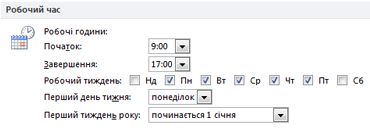
-
Змінення робочого часу У списках Час початку та Час завершення виберіть час початку та завершення робочого дня. Це переважно використовується для доступності вільного або зайнятого часу для запрошень на нараду від інших користувачів.
-
Установлення робочого тижня Установіть прапорці для днів, які належать до робочого тижня. Зніміть прапорці для днів, які не належать до робочого тижня.
-
Установлення першого дня тижня У списку Перший день тижня клацніть день.
-
Установлення першого тижня року У списку Перший тиждень року клацніть запис.
-










